- 홈
- 위치 데이터(지도) 사용하기
- 지도 설정
폰트 크기
- 소
- 중
- 대
지도 설정
지도 서버를 선택하거나 [지도] 화면의 기본 표시 위치를 선택할 수 있습니다.
 를 클릭합니다.
를 클릭합니다.
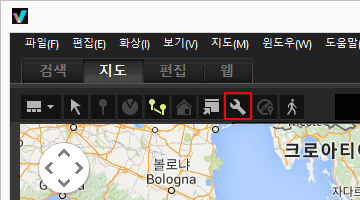 설정 화면이 표시됩니다. 항목 설정에 대한 자세한 내용은 "설정 화면의 항목"을 참조하여 주십시오.설정 화면에서[확인](Mac OS의 경우[승인])을 클릭할 경우 설정이 저장됩니다.
설정 화면이 표시됩니다. 항목 설정에 대한 자세한 내용은 "설정 화면의 항목"을 참조하여 주십시오.설정 화면에서[확인](Mac OS의 경우[승인])을 클릭할 경우 설정이 저장됩니다.
설정 화면의 항목
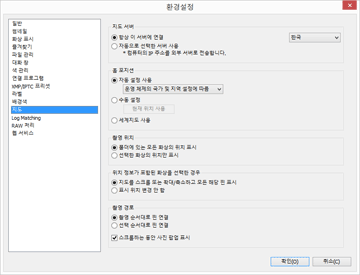
지도 서버
지도를 표시하기 위한 지도 서버를 지정합니다.
기본적으로[항상 이 서버에 연결]이 선택되며 해당 OS의 "국가 및 지역 설정"을 근거로 서버가 선택됩니다.[항상 이 서버에 연결]에서 찾을 수 없는 국가나 지역의 경우 미국 서버가 선택됩니다.
[항상 이 서버에 연결]
 를 클릭하여 연결된 서버를 선택합니다.
를 클릭하여 연결된 서버를 선택합니다.[자동으로 선택한 서버 사용]
인터넷에 연결할 때의 IP 주소에 기초하여 국가나 지역을 결정하고 연결된 서버를 자동으로 설정합니다.
IP 주소에서 위치를 확인할 수 없는 경우 해당 OS의 "국가 및 지역 설정"에 기반하여 설정합니다.[항상 이 서버에 연결]에서 찾을 수 없는 국가나 지역의 경우 미국 서버가 선택됩니다.
"국가 및 지역 설정"은 Windows의 경우[국가및언어옵션]/[국가별옵션]/[위치]설정에 기초하고 Mac OS의 경우[언어 및 지역]/[지역:]설정에 기초합니다.
참고
설정 화면에서[확인](Mac OS의 경우[승인])을 클릭할 경우 연결 서버가 설정에 따라 변경됩니다. 경우에 따라 지정된 서버에 연결하지 못하고 오류 화면이 표시될 수 있습니다. 이 경우 다른 서버로 변경하십시오.
홈 포지션
[지도] 화면에서 기본 위치(홈 포지션) 및 지도 배율을 설정합니다.
- 현재 폴더에 위치 정보가 포함된 화상이 없는 경우 [지도] 작업 영역으로 전환하면 지도가 홈 포지션에 표시됩니다. 아래 [촬영 위치]에서 지도에 촬영 위치를 표시할 조건을 설정합니다.
- 지도 표시를 홈 포지션으로 되돌리려면 [지도] 화면의 도구 모음에서
 를 클릭합니다.
를 클릭합니다.
[자동 설정 사용]
[자동 설정 사용]을 선택할 경우 다음 두 개의 옵션 중에서 선택합니다. 표시 위치가 자동으로 설정될 경우 표시 배율도 설정됩니다.
- [운영 체제의 국가 및 지역 설정에 따름]
- OS의 "국가 및 지역 설정"에 따라 홈 포지션이 설정됩니다.
- [IP 주소에 따름]
- IP 주소에 따라 위치를 결정하고 홈 포지션을 설정합니다. 결정된 위치에 오류가 있을 수도 있습니다. IP 주소에서 위치를 결정할 수 없는 경우 해당 OS의 "국가 및 지역 설정"에 따라 설정합니다.
[수동 설정]
이 항목을 선택하고[현재 위치 사용]을 클릭하여 현재 표시 위치와 배율을 홈 포지션으로 설정합니다.
[세계지도 사용]
세계 지도를 홈 포지션으로 설정합니다.
촬영 위치
지도에서 위치 정보가 포함된 파일의 촬영 위치를 표시할 조건을 설정합니다.
- [지도] 작업 영역으로 전환할 때 지도에 표시할 촬영 위치가 포함된 파일이 현재 폴더에 있으면 위치 정보가 있는 파일의 모든
 가 포함된 지도가 표시됩니다.
가 포함된 지도가 표시됩니다. - [지도] 작업 영역으로 전환할 때 지도에 표시할 촬영 위치가 포함된 파일이 현재 폴더에 없으면 지도가 홈 포지션에 표시됩니다.
[폴더에 있는 모든 화상의 위치 표시]
현재 열린 폴더에서 위치 정보가 포함된 모든 파일의 촬영 위치가 지도에  로 표시됩니다.
로 표시됩니다.
 로 표시됩니다.
로 표시됩니다.[선택한 화상의 위치만 표시]
현재 열린 폴더에서 위치 정보가 포함된 파일 중에 선택된 파일의 촬영 위치가 지도에  로 표시됩니다.
로 표시됩니다.
 로 표시됩니다.
로 표시됩니다.필름 스트립에서 파일 선택을 해제하면 선택한 파일의  가 지도에서 숨겨집니다.
가 지도에서 숨겨집니다.
 가 지도에서 숨겨집니다.
가 지도에서 숨겨집니다.위치 정보가 포함된 화상을 선택한 경우
위치 정보가 포함된 파일을 선택한 경우 촬영 위치가 지도에 표시되도록 지도 표시 위치 및 배율을 자동으로 조정할지 여부를 설정합니다.  가 비활성화되어 있는 경우에만 이 설정을 사용할 수 있습니다.
가 비활성화되어 있는 경우에만 이 설정을 사용할 수 있습니다.
 가 비활성화되어 있는 경우에만 이 설정을 사용할 수 있습니다.
가 비활성화되어 있는 경우에만 이 설정을 사용할 수 있습니다.[지도를 스크롤 또는 확대/축소하고 모든 해당 핀 표시]
필름 스트립에서 위치 정보가 포함된 파일을 선택한 경우 선택한 파일의  가 지도에 표시되도록 지도 표시 위치 및 배율을 조정합니다. 위치 정보가 포함된 여러 파일을 선택한 경우 모든 화상의
가 지도에 표시되도록 지도 표시 위치 및 배율을 조정합니다. 위치 정보가 포함된 여러 파일을 선택한 경우 모든 화상의  가 포함된 지도가 표시됩니다.
가 포함된 지도가 표시됩니다.
 가 지도에 표시되도록 지도 표시 위치 및 배율을 조정합니다. 위치 정보가 포함된 여러 파일을 선택한 경우 모든 화상의
가 지도에 표시되도록 지도 표시 위치 및 배율을 조정합니다. 위치 정보가 포함된 여러 파일을 선택한 경우 모든 화상의  가 포함된 지도가 표시됩니다.
가 포함된 지도가 표시됩니다.[표시 위치 변경 안 함]
위치 정보가 포함된 파일을 선택하더라도 지도 표시 위치 및 배율을 변경하지 않습니다.
파일의 촬영 위치를 지도에 표시하려면 위치 정보가 포함된 파일을 선택하고  를 클릭합니다. 선택한 모든 파일의
를 클릭합니다. 선택한 모든 파일의  가 포함된 지도가 표시됩니다.
가 포함된 지도가 표시됩니다.
 를 클릭합니다. 선택한 모든 파일의
를 클릭합니다. 선택한 모든 파일의  가 포함된 지도가 표시됩니다.
가 포함된 지도가 표시됩니다.촬영 경로
경로를 추적하는 위치 순서로서 [촬영 순서대로 핀 연결] 또는 [선택 순서대로 핀 연결]을 선택합니다.
[스크롤하는 동안 사진 팝업 표시]
선택하는 경우, 경로를 추적하는 동안  이 파일의 촬영 위치를 통과하게 되면 파일의 썸네일과 메타데이터 세부 사항이 팝업 창에 나타납니다.
이 파일의 촬영 위치를 통과하게 되면 파일의 썸네일과 메타데이터 세부 사항이 팝업 창에 나타납니다.
 이 파일의 촬영 위치를 통과하게 되면 파일의 썸네일과 메타데이터 세부 사항이 팝업 창에 나타납니다.
이 파일의 촬영 위치를 통과하게 되면 파일의 썸네일과 메타데이터 세부 사항이 팝업 창에 나타납니다.